
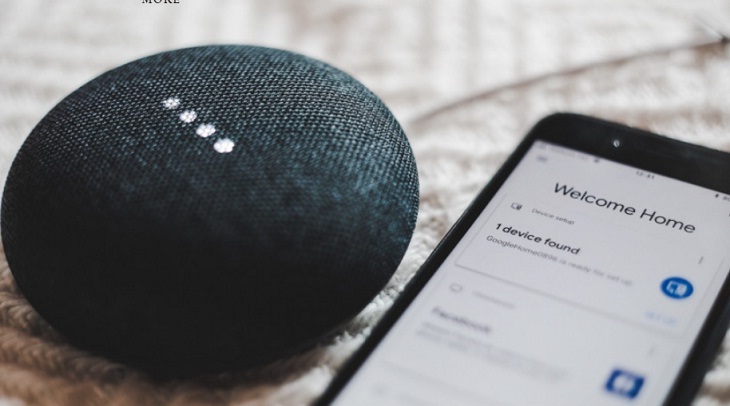
Thiết bị thông minh Google Home cần được kết nối wifi để truyền tải dữ liệu từ nhà sản xuất đến thiết bị, và nhận tín hiệu từ hiệu lệnh của người dùng đến thiết bị. Chúng sở hữu nhiều tính năng hay khi được kết nối với wifi.
Khi thiết lập loa Google Home lúc mới mua về, bạn sẽ nhận được yêu cầu kết nối thiết bị với wifi. Điều đầu tiên, là bạn cần cài ứng dụng Google Home trên điện thoại hoặc máy tính bảng của bạn trước khi thực hiện cách kết nối loa Google với wifi theo các bước hướng dẫn sau:
Bước 1: Mở ứng dụng Google Home.
Bước 2: Chọn tài khoản Google mà bạn đang sử dụng liên kết trên thiết bị của mình.

Bước 3: Chuyển đến phần Account (tài khoản) ở góc dưới bên phải, sau đó vào Set up device (cài đặt thiết bị).
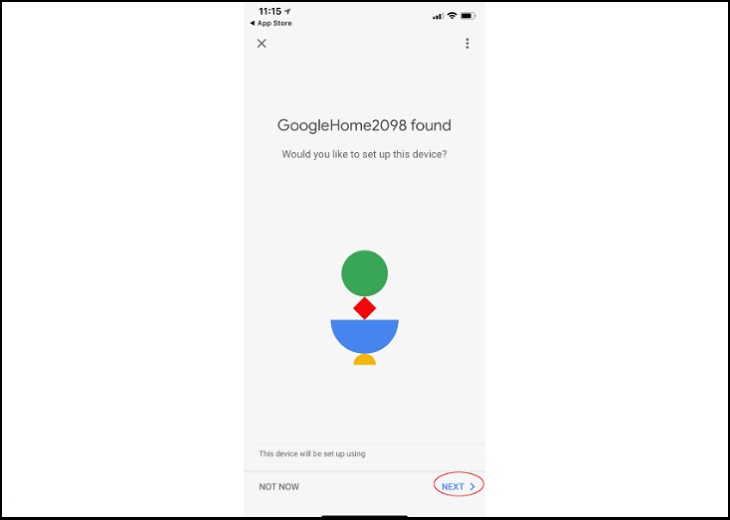
Bước 4: Tiến hành chọn vị trí và tên của thiết bị.
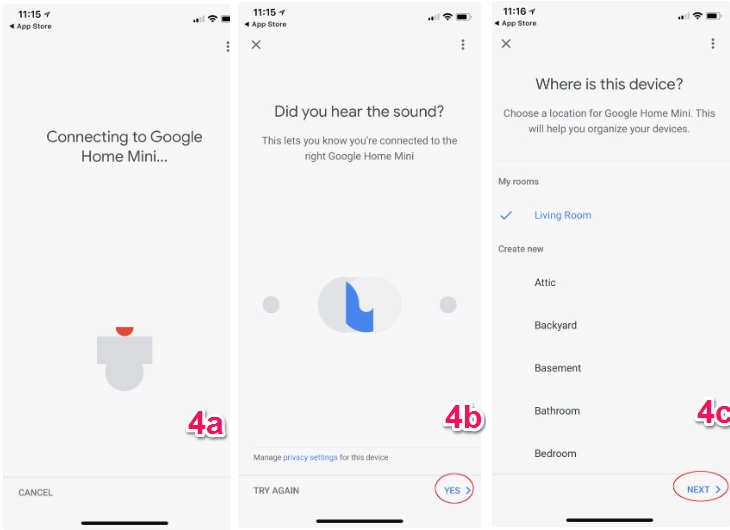
Bước 5: Khi danh sách các mạng Wi-Fi xuất hiện, chọn mạng của bạn, nhập mật khẩu và nhấn Connect (kết nối).
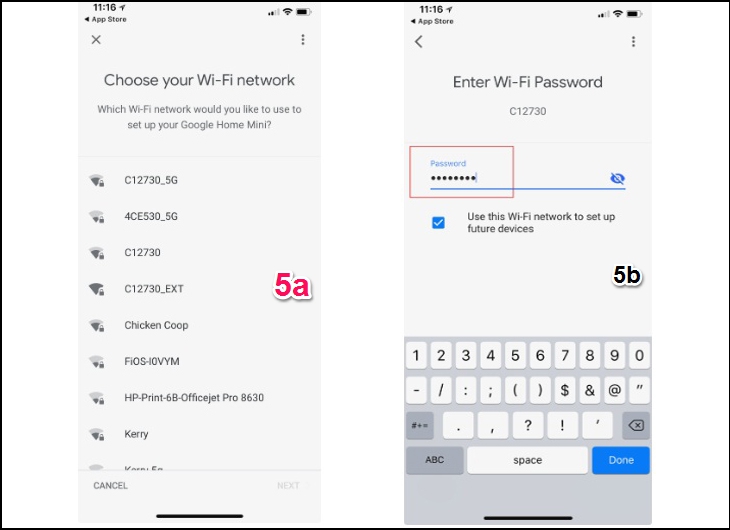
Bước 6: Thiết bị và wifi sẽ được kết nối với nhau trước khi ứng dụng thông báo cho bạn thiết bị đã được kết nối.
Cách làm cũng tương tự như trên, không có thay đổi gì nhiều với các bước hướng dẫn sau:

Vì lí do nào đó mà bạn thay đổi mạng wifi, nên việc kết nối Google Home với wifi cũng trở nên thay đổi. Chỉ cần đảm bảo điện thoại hoặc máy tính bảng của bạn được kết nối với cùng một mạng mà bạn sẽ bắt đầu kết nối mạng wifi đó với thiết bị loa Google Home của mình.
Các bước thực hiện như sau:
Bước 1: Mở ứng dụng Google Home.
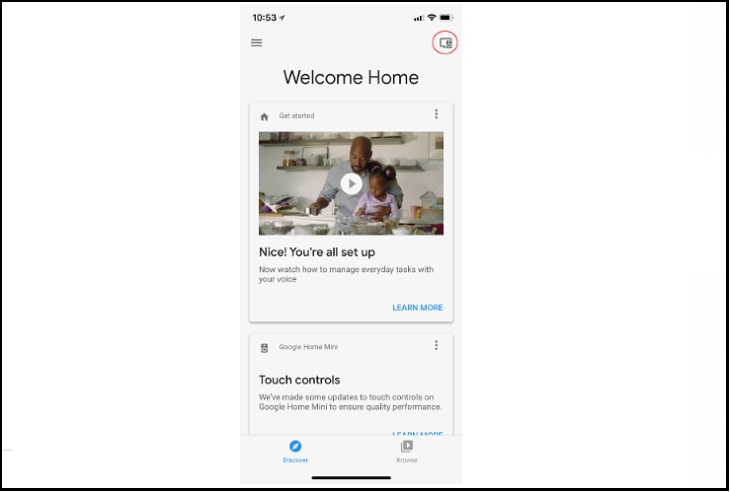
Bước 2: Chạm vào thiết bị bạn muốn thay đổi mạng, sau đó nhấn nút Cài đặt ở góc trên bên phải.
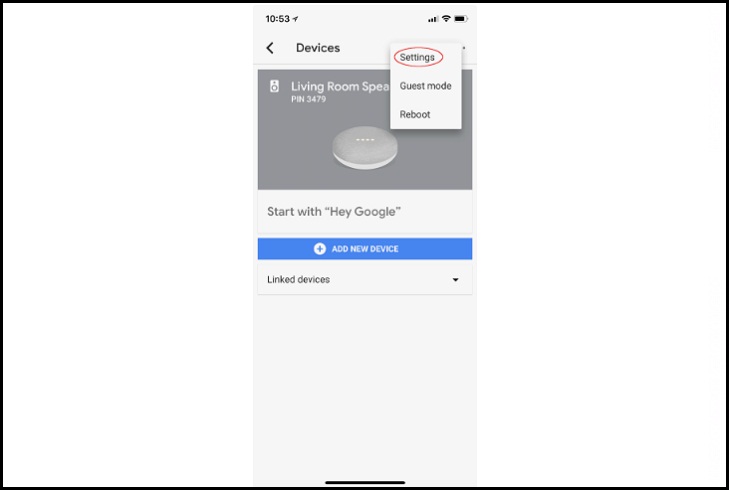
Bước 3: Nhấn nút Forget Network (quên mạng Wi-Fi).
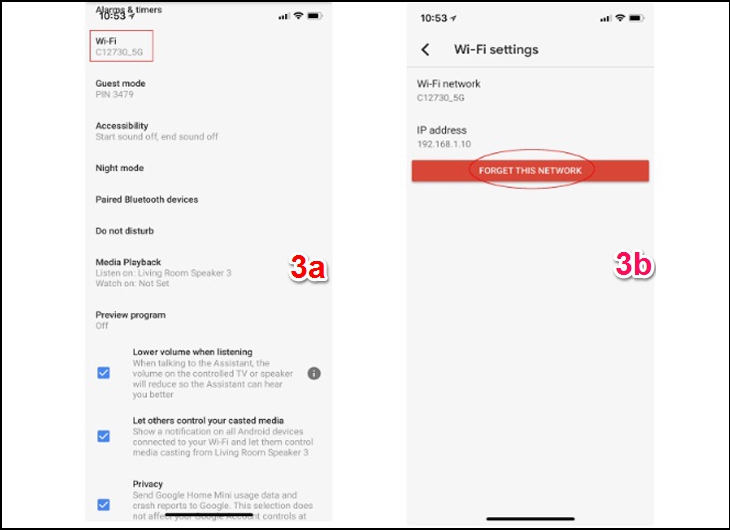
Bước 4: Bạn sẽ được quay lại danh sách mạng wifi giống như ban đầu bạn mới thiết lập wifi với Google Home (như ở phần 1). Lúc này bạn chỉ cần chọn mạng và kết nối là xong.
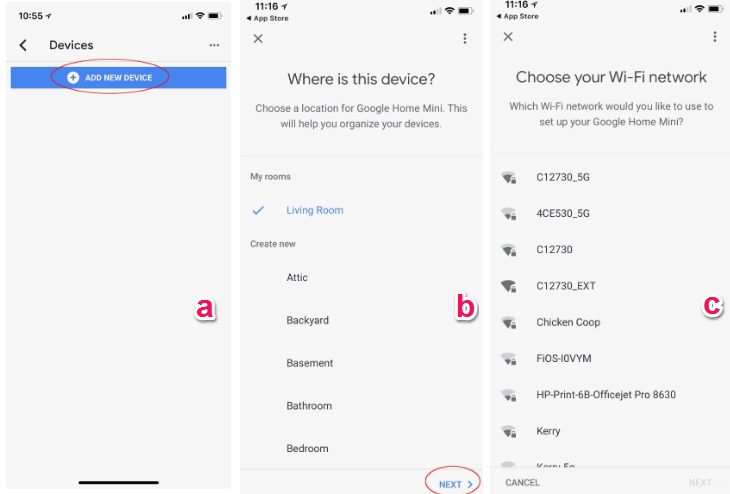
Đôi khi, bạn sẽ gặp phải tình trạng Google Home không kết nối được với wifi, thì hãy thực hiện một số cách xử lí sau:

Như vậy, bạn đã biết cách kết nối và sử dụng Google Home qua wifi với những bước cũng như các trường hợp kết nối giữa hai thiết bị này với nhau. Hy vọng những thông tin sẽ giúp ích cho bạn.

↑
Đang xử lý... Vui lòng chờ trong giây lát.